Import av brukere
Du kan importere brukere ved hjelp av en .csv fil. Er det rett format på denne filen vil du kunne importere den og de ansatte/brukerne som ligger i denne filen vil automatisk opprettes i systemet og få en epost med sitt personlige passord.
For å laste ned en fil som kan brukes trykk HER.
For å se forklaring til denne filen se i bunnen av dette temaet.
Importere brukere steg for steg
| 1. | Trykk på pilen ved siden av knappen "Legg til" og velg "Importer fra fil". |
| 2. | Trykk på knappen "Velg fil", og velg en fil med rett format fra egen maskin. |
| 3. | Se på dataene for å se at de ser riktige ut. Sjekk statuskolonnen for å se hva som eventuelt er feil. |
| 4. | Ser noen bokstaver feil ut kan du velge annerledes koding i nedtrekkmenyen øverst på siden (UTF-8 og Windows-1252 er de vanligste) |
| 5. | Velg hvilke brukere du vil ha med i importen ved å velge sjekkboksene til venstre. |
| 6. | Du kan klikke sjekkboksen i hjørnet for å velge alle. |
| 7. | Trykk importer nederst il venstre for å importere |
MERK: Siden importen lager brukere i systemet kan den ta en del tid.
Forts. under bildet
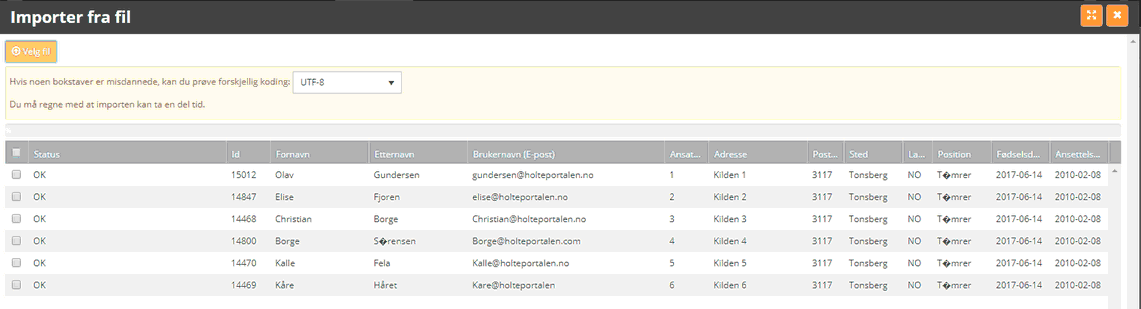
Forklaring til fil
Last ned filen HER.
Filen er på engelsk slik at vi enklere skal kunne ta imot flere filer.
EmloyeeId:
|
Dette er en id til brukeren, denne kommer ofte med om filen er laget via en eksport. Trenger ikke fylles ut. |
PrimaryName:
|
Dette er fornavn og må fylles ut. |
SecondaryName:
|
Dette er etternavn og må fylles ut. |
Email:
|
Dette er eposten til brukeren og må fylles ut. |
Phone:
|
Dette er telefonnummeret til brukeren, trenger ikke fylles ut.
|
Birthdate:
|
Dette er fødselsdato til brukeren, trenger ikke fylles ut. |
Adress:
|
Dette er gatenavn og nummer til brukeren, trenger ikke fylles ut. |
ZipCode:
|
Dette er postnummer til brukeren, trenger ikke fylles ut. |
ZipRegion:
|
Dette er poststed til brukeren, trenger ikke fylles ut. |
City:
|
Dette er byen brukeren bor i, trenger ikke fylles ut. |
Country:
|
Dette er land, trenger ikke fylles ut. |
EmployeeNumber:
|
Dette er ansattnummeret til brukeren, trenger ikke fylles ut. |
Position:
|
Dette er stillingen til brukeren, trenger ikke fylles ut. |
HireDate:
|
Dette er ansettelsesdato for brukeren, trenger ikke fylles ut. |